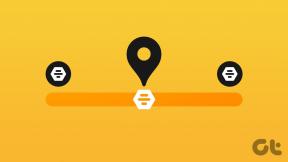Prečo potrebujete zakázať rýchle spustenie v systéme Windows 10?
Rôzne / / November 28, 2021
Hľadáte spôsob, ako zakázať rýchle spustenie? Nebojte sa v tejto príručke budeme diskutovať o všetkom, čo súvisí s rýchlym spustením. V tomto rušnom a rýchlo sa rozvíjajúcom svete ľudia chcú, aby každá úloha, ktorú vykonávajú, trvala čo najmenej času. Podobné chcú s počítačmi. Keď vypnú svoje počítače, trvá nejaký čas, kým sa úplne vypnú a úplne sa vypnú. Nemôžu držať svoje notebooky preč alebo ich vypnúť počítačov kým sa úplne nevypne, pretože to môže spôsobiť zlyhanie systému, t. j. položenie krytu notebooku bez jeho úplného vypnutia. Podobne, keď spustíte počítače alebo prenosné počítače, spustenie môže chvíľu trvať. Aby boli tieto úlohy rýchle, Windows 10 prichádza s funkciou s názvom Rýchle spustenie. Táto funkcia nie je nová a bola prvýkrát implementovaná v systéme Windows 8 a teraz prenesená do systému Windows 10.

Obsah
- Čo je rýchle spustenie a ako funguje?
- Ako zakázať rýchle spustenie v systéme Windows 10?
- Metóda 1: Zakážte rýchle spustenie prostredníctvom možností napájania ovládacieho panela
- Metóda 2: Zakážte rýchle spustenie pomocou Editora databázy Registry
Čo je rýchle spustenie a ako funguje?
Rýchle spustenie je funkcia, ktorá poskytuje rýchlejšie boot čas pri spustení počítača alebo pri vypnutí počítača. Je to užitočná funkcia a funguje pre tých, ktorí chcú, aby ich počítače fungovali rýchlo. V nových počítačoch je táto funkcia predvolene povolená, ale môžete ju kedykoľvek vypnúť.
Ako funguje rýchle spustenie?
Predtým, ako viete, ako funguje rýchle spustenie, by ste mali vedieť o dvoch veciach. Ide o studené vypnutie a hibernovať vlastnosť.
Studené vypnutie alebo úplné vypnutie: Keď je váš laptop úplne vypnutý alebo otvorený, bez toho, aby mu bránila akákoľvek iná funkcia, ako napríklad pôst spustenie, ako to bežne robili počítače pred príchodom Windowsu 10, sa nazýva studené vypnutie alebo úplné vypnúť.
Funkcia hibernácie: Keď poviete počítačom, aby prešli do hibernácie, uloží sa aktuálny stav počítača, t. j. všetky otvorené dokumenty, súbory, priečinky, programy na pevný disk a potom sa počítač vypne. Takže keď znova spustíte počítač, všetka vaša predchádzajúca práca je pripravená na použitie. Toto si neberie žiadnu energiu ako režim spánku.
Rýchle spustenie kombinuje funkcie oboch Studené alebo úplné vypnutie a hibernácia. Keď vypnete počítač so zapnutou funkciou rýchleho spustenia, zatvoria sa všetky programy a aplikácie spustené na vašom počítači a tiež sa odhlásia všetci používatelia. Funguje ako čerstvo spustený systém Windows. ale jadro systému Windows sa načíta a prebieha systémová relácia, ktorá upozorní ovládače zariadení, aby sa pripravili na hibernáciu, t. j. uloží všetky aktuálne aplikácie a programy spustené na vašom PC pred ich zatvorením.
Keď reštartujete počítač, nie je potrebné znova načítať jadro, ovládače a ďalšie. Namiesto toho len osviežuje RAM a znova načíta všetky údaje zo súboru hibernácie. To ušetrí značné množstvo času a urýchli spustenie okna.
Ako ste videli vyššie, funkcia rýchleho spustenia má mnoho výhod. Ale na druhej strane má aj nevýhody. Toto sú:
- Keď je povolené rýchle spustenie, systém Windows sa úplne nevypne. Niektoré aktualizácie vyžadujú úplné vypnutie okna. Takže keď je povolené rýchle spustenie, neumožňuje použiť takéto aktualizácie.
- Počítače, ktoré nepodporujú režim dlhodobého spánku, nepodporujú ani rýchle spustenie. Takže ak majú takéto zariadenia povolené rýchle spustenie, počítač nebude správne reagovať.
- Rýchle spustenie môže rušiť šifrované obrazy disku. Používatelia, ktorí pripojili svoje šifrované zariadenia pred vypnutím počítača, sa znova pripojili, keď sa počítač znova spustí.
- Nemali by ste povoliť rýchle spustenie, ak používate počítač s duálnym bootovaním, t. j. s dvoma operačnými systémami, pretože keď sa vypnete vypnete počítač s povoleným rýchlym spustením, systém Windows uzamkne pevný disk a nebudete mať k nemu prístup z inej prevádzky systémov.
- V závislosti od vášho systému, keď je povolené rýchle spustenie, nemusí to byť možné prístup k nastaveniam systému BIOS/UEFI.
Kvôli týmto výhodám väčšina používateľov radšej nepovoľuje rýchle spustenie a zakázali ho hneď, ako začnú počítač používať.
Ako zakázať rýchle spustenie v systéme Windows 10?
Uistite sa vytvoriť bod obnovenia pre prípad, že by sa niečo pokazilo.
Povolenie rýchleho spustenia môže spôsobiť, že niektoré aplikácie, nastavenia, disk nebudú správne fungovať, takže ho musíte vypnúť. Nižšie uvádzame niekoľko spôsobov, ako zakázať rýchle spustenie:
Metóda 1: Zakážte rýchle spustenie prostredníctvom možností napájania ovládacieho panela
Ak chcete vypnúť rýchle spustenie pomocou možností napájania ovládacieho panela, postupujte podľa nasledujúcich krokov:
1. Stlačte kláves Windows + S a potom zadajte ovládanie potom kliknite na „Ovládací panel” skratka z výsledku vyhľadávania.

2. Teraz sa uistite, že „Zobraziť podľa“ je nastavené na Kategóriu a potom kliknite na Systém a bezpečnosť.

3. Kliknite na Možnosti napájania.

4. V možnostiach napájania kliknite na „Vyberte, čo robí tlačidlo napájania”.

5. Kliknite na „Zmeňte nastavenia, ktoré sú momentálne k dispozícii”.

6. V nastaveniach vypnutia zrušte začiarknutie políčka ukazuje “Zapnite rýchle spustenie”.

7. Kliknite na uložiť zmeny.

Po dokončení vyššie uvedených krokov, rýchle spustenie bude zakázané ktorá bola predtým povolená.
Ak chcete znova povoliť rýchle spustenie, začiarknite políčko „Zapnúť rýchle spustenie“ a kliknite na uložiť zmeny.
Metóda 2: Zakážte rýchle spustenie pomocou Editora databázy Registry
Ak chcete zakázať rýchle spustenie pomocou Editora databázy Registry, postupujte podľa nasledujúcich krokov:
1. Stlačte kláves Windows + R a potom zadajte „regedit“ v dialógovom okne Spustiť a stlačením klávesu Enter otvorte Editor databázy Registry systému Windows 10.

2. Prejdite na: HKEY_LOCAL_MACHINE\SYSTEM\CurrentControlSet\Control\SessionManager\Power

3. Nezabudnite vybrať Moc než v pravom okne dvakrát kliknite na „HiberbootEnabled”.
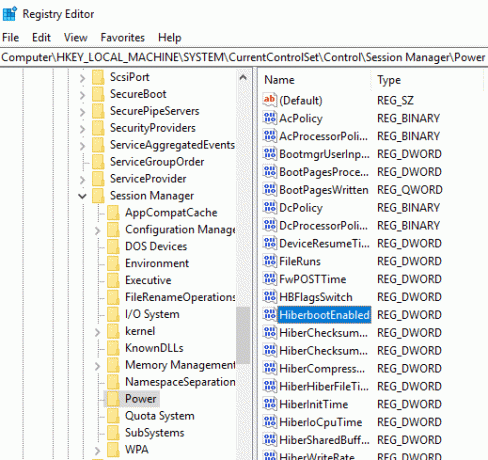
4. Vo vyskakovacom okne Upraviť DWORD zmeňte hodnota poľa Údaj hodnoty na 0, do vypnite Rýchle spustenie.
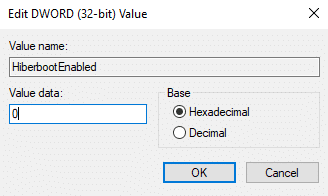
5. Kliknutím na tlačidlo OK uložte zmeny a zatvorte Editor databázy Registry.

Po dokončení vyššie uvedeného procesu, Rýchle spustenie bude v systéme Windows 10 zakázané. Ak chcete znova povoliť rýchle spustenie, zmeňte hodnotu údajov o hodnote na 1 a kliknite na tlačidlo OK. Takže môžete ľahko postupovať podľa niektorej z vyššie uvedených metód povoliť alebo zakázať rýchle spustenie v systéme Windows 10.

Odporúčané:
- Ako používať nástroj Performance Monitor v systéme Windows 10
- Zlyhá prehliadač Google Chrome? 8 jednoduchých spôsobov, ako to opraviť!
- Ako aktualizovať ovládače zariadenia v systéme Windows 10
- 6 spôsobov, ako získať prístup k systému BIOS v systéme Windows 10
Dúfam, že tento článok bol užitočný a mal odpovedať na túto otázku: Prečo potrebujete zakázať rýchle spustenie v systéme Windows 10? ale ak máte stále nejaké otázky týkajúce sa tejto príručky, neváhajte sa ich opýtať v sekcii komentárov.